1、 在屏幕左下角单击右键,选择神秘菜单中的“磁盘管理”:

2、在弹出的磁盘管理窗口中,选择操作菜单下的“创建VHD”:
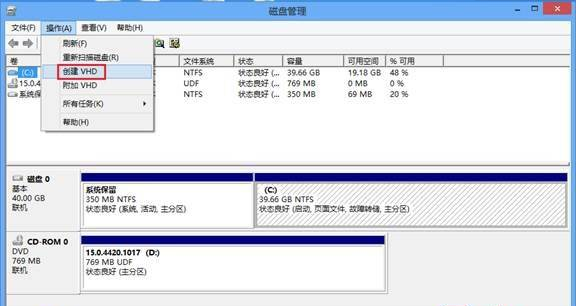
3、在弹出的窗口中为虚拟磁盘指定存放的位置、大小、格式以及类型。
格式:VHD为早期的虚拟磁盘格式,最大可支持2T存储;VHDX为Windows 8中新出现的虚拟磁盘格式,最大可支持至64T,但是在之前版本系统中并不支持。
类型:固定大小则在创建磁盘时直接为创建的磁盘分配指定的大小;动态扩展则会根据使用的情况逐渐对虚拟磁盘文件大小进行扩容,直到达到指定大小。
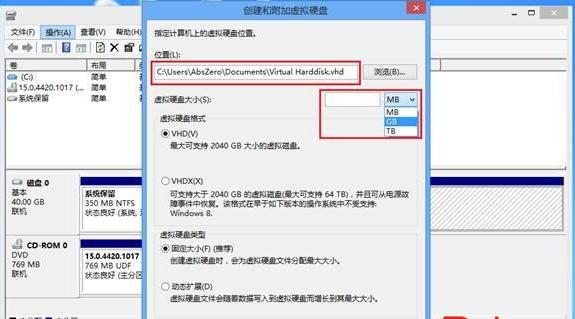
4、设置完成后点击确定即可完成虚拟磁盘的创建及挂载。

5、虚拟磁盘与物理磁盘相同,新创建的虚拟磁盘需要进行初始化。在磁盘管理中,在新创建的磁盘左侧单击右键,选择“初始化磁盘”:
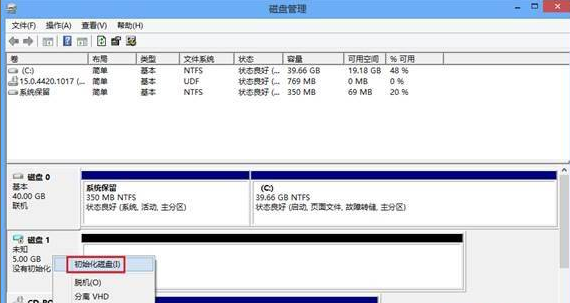
6、在弹出的窗口中按照提示完成初始化。
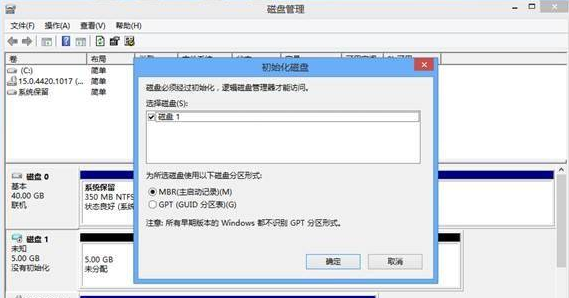
7、格式化之后,再虚拟磁盘右侧单击右键选择“新建简单卷”,按照提示指定大小,分配盘符,设定卷标,完成格式化。
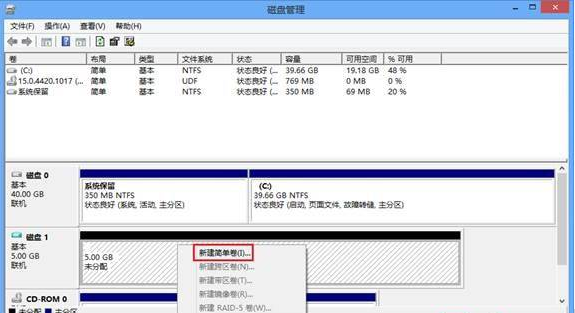
8、格式化结束之后,回到资源管理器中,就可以看到刚刚添加的虚拟磁盘已经可以使用了。
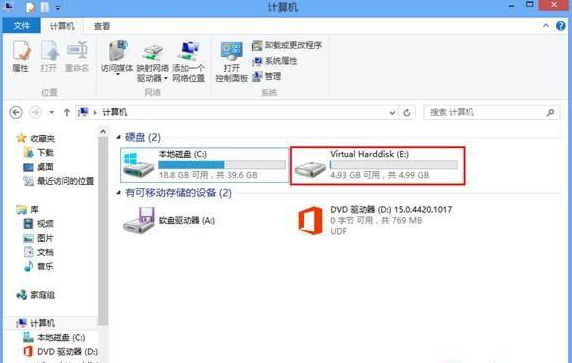
结语:通过以上7个步骤,就可以在Win 8系统中创建虚拟磁盘啦!